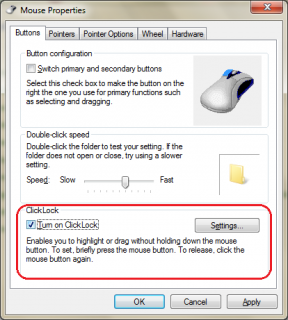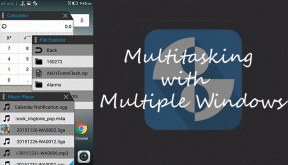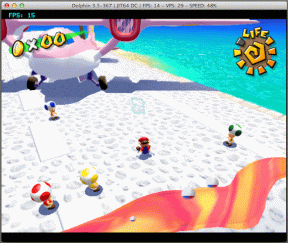Průvodce používáním Quick Assist ve Windows 10
Různé / / November 29, 2021
Vzhledem k tomu, že práce na dálku je středem zájmu většiny jednotlivců a organizací, jsou nástroje pro vzdálenou spolupráci velmi žádané. Quick Assist je vzdálený nástroj, který mohou uživatelé Windows 10 považovat za užitečný. Microsoft představil funkci Quick Assist v roce 2016 se spuštěním Windows 10.

Hlavním účelem této funkce je umožnit uživatelům poskytovat a přijímat pomoc na dálku. Proto použití této funkce vyžaduje Giver (někdo poskytuje asistenci prostřednictvím PC) a Receiver (někdo přijímá asistenci prostřednictvím jiného PC).
Rozdíl mezi Quick Assist a Windows Remote Assistance
Funkce Quick Assist je docela podobná Vzdálená pomoc systému Windows funkce, kterou najdete v předchozích verzích Windows. Obě funkce se však liší v následujících ohledech:
Rychlá pomoc
Funkce Quick Assist:
- Je k dispozici pouze ve Windows 10.
- Vyžaduje přihlášení k účtu Microsoft.
- Je založen na cloudu.
- Vyžaduje jedno odchozí připojení z PC dárce k serveru Microsoft a samostatné připojení ze serveru Microsoft k PC příjemce.
- Uživatelé mohou relaci pomoci dočasně pozastavit.
Vzdálená pomoc systému Windows
Funkce vzdálené pomoci systému Windows:
- Je k dispozici v systému Windows XP a novějších verzích.
- Nevyžaduje přihlášení k účtu Microsoft.
- Je založeno na technologii vzdálené plochy.
- Připojení může být přes místní síť nebo internet.
- Uživatelé mohou asistenční relaci pouze ukončit a nikoli pozastavit.
Systémové požadavky pro používání Quick Assist
Aby bylo možné používat funkci Quick Assist, musí uživatelské systémy splňovat následující požadavky:
- Operační systém Windows 10 používající verze 1607 nebo vyšší. Verze 1607 byla vydána v roce 2016.
- uživatelský účet Microsoft.
- Připojení k internetu.
Pokud jsou splněny systémové požadavky pro používání funkce Quick Assist, můžete ji používat podle následujících kroků:
Také na Guiding Tech
Přístup k Quick Assist
Prvním krokem k použití Quick Assist je přístup k aplikaci nebo její spuštění. Pro spuštění Quick Assist v počítači proveďte následující kroky:
Krok 1: Do vyhledávacího pole vedle ikony Windows zadejte dotaz Rychlá pomoc.

Krok 2: Klikněte na Otevřít nebo stiskněte klávesu Enter na klávesnici.

Existuje další způsob, jak získat přístup k funkci Quick Assist.
Krok 1: Klikněte na tlačítko Start v levém dolním rohu obrazovky.

Krok 2: Přejděte do složky s názvem Příslušenství systému Windows.

Krok 3: Kliknutím na Quick Assist spustíte aplikaci.

Pomocí některého z výše uvedených kroků byste měli spustit aplikaci a můžete přejít k poskytování nebo žádosti o pomoc.
Také na Guiding Tech
Poskytování pomoci
V tomto případě pomáháte jiné osobě prostřednictvím vzdáleného připojení. Rychlou pomoc k tomu můžete použít takto:
Krok 1: Po spuštění Quick Assist a pod označením Poskytnout pomoc vyberte Assist other person.

Krok 2: Přihlaste se pomocí podrobností svého účtu Microsoft.

Krok 3: Aplikace by měla vygenerovat bezpečnostní kód. Před uplynutím časovače (10 minut) sdělte tento šestimístný kód straně žádající o pomoc.

Krok 4: Jakmile druhá strana zadá kód, měli byste vidět dvě možnosti: Převzít plnou kontrolu nebo Zobrazit obrazovku. Výběr druhé možnosti znamená, že nemůžete provádět žádnou práci na počítači druhé strany, zatímco první možnost vám umožňuje procházet počítač druhé strany.

Krok 5: Po výběru možnosti vyberte Pokračovat.

V závislosti na zvolené možnosti, jakmile vám druhá strana (přijímač) udělí svolení ze svého konce, měli byste mít možnost zobrazit její obrazovku nebo plně ovládat její počítač.
Také na Guiding Tech
Žádost o pomoc
V Quick Assist vyžaduje žádost o asistenci, aby uživatelé vybrali Get Assistance. Pokud potřebujete vzdálenou pomoc, postupujte takto:
Krok 1: Po spuštění Quick Assist vyberte štítek Get Assistance.

Krok 2: Zadejte šestimístný kód, který poskytuje Dárce (pomáhající).

Krok 3: Klikněte na Sdílet obrazovku.

Krok 4: Po navázání připojení by váš pomocník měl vidět vaši obrazovku, ale neměl by mít oprávnění pracovat. Kliknutím na Povolit v dalším okně, které se objeví na vaší obrazovce, umožníte druhému uživateli pracovat na vašem PC.

Je důležité poznamenat, že funkce Quick Assist není aktivována hlasem. V Quick Assist však mohou uživatelé komunikovat přehazováním zpráv na kanál přepínání instrukcí nebo pomocí funkce Anotace ke zvýraznění oblastí, kterým je třeba věnovat pozornost. Další možností by byl telefonický hovor.
Použití vzdálené pomoci systému Windows 7
To je vše pro použití Quick Assist ve Windows 10. Nyní můžete nabídnout pomoc přátelům, členům rodiny a spolupracovníkům prostřednictvím vzdáleného připojení. Pokud však váš systém neběží na operačním systému Windows 10, můžete použití zvážit Vzdálená pomoc systému Windows, který běží na předchozích verzích Windows.